Dépannage du code d’erreur 17 d’iTunes sur un ordinateur Windows 10
Le code d’erreur 17 d’iTunes se produit principalement en raison de problèmes de connectivité. Par exemple, votre ordinateur ne peut pas se connecter aux serveurs d’Apple ou à votre iPhone.Elle est très similaire à l’erreur iTunes 3194 et nécessite donc les mêmes solutions pour la résoudre.
Trouvez et réparez automatiquement les erreurs de Windows grâce à l'outil de réparation de PC
Reimage est un excellent outil de réparation qui détecte et répare automatiquement différents problèmes du système d'exploitation Windows. Avoir cet outil protégera votre PC contre les codes malveillants, les défaillances matérielles et plusieurs autres bugs. En outre, cela vous permet également d'utiliser votre appareil au maximum de ses capacités et de ses performances.
- Étape 1: Télécharger l'outil de réparation et d'optimisation des PC (Windows 11, 10, 8, 7, XP, Vista - Certifié Microsoft Gold).
- Étape 2: Cliquez sur "Démarrer l'analyse" pour trouver les problèmes de registre de Windows qui pourraient être à l'origine des problèmes du PC.
- Étape 3: Cliquez sur "Réparer tout" pour résoudre tous les problèmes.
Ce code d’erreur iTunes peut également se produire en raison d’une version obsolète d’iTunes et d’un logiciel de sécurité trop sensible.Si vous rencontrez ce problème lors de la mise à jour de votre appareil iOS et que vous cherchez des moyens rapides de le résoudre, consultez ces solutions efficaces.
Quelle est la cause du code d’erreur 17 d’iTunes ?

La principale cause de ce problème est une version obsolète d’iTunes.Dans la plupart des cas, une sorte de corruption dans le composant de mise à jour automatique y contribue.Si ce scénario s’applique, vous pouvez essayer de mettre à jour iTunes manuellement.Si cela ne fonctionne pas, essayez de réinstaller iTunes manuellement (version de bureau ou UWP).
Toutefois, comme l’ont confirmé certains utilisateurs concernés, ce problème peut également être le résultat d’un pare-feu surprotégé qui bloque les connexions sortantes d’iTunes.Dans ce cas, il est préférable de supprimer le pare-feu et de chercher une solution plus douce.
Comment corriger le code d’erreur 17 d’iTunes ?
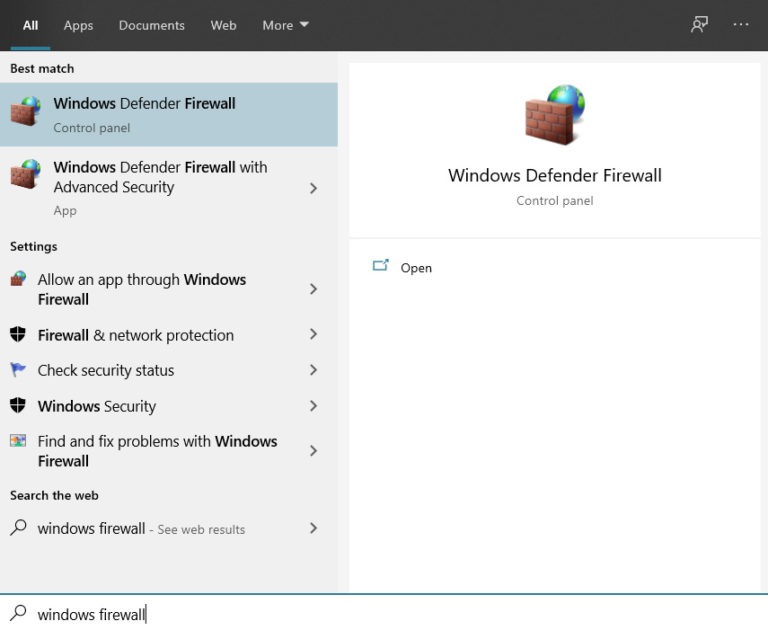
Autorisez iTunes dans votre pare-feu
Il est possible qu’iTunes ne dispose pas des autorisations nécessaires sur votre pare-feu, ce qui l’empêche d’accéder à la connexion Internet de votre ordinateur.
- Sur votre ordinateur, appuyez sur les touches Windows + S et localisez le pare-feu Windows Defender.
- Appuyez maintenant sur le bouton « Ouvrir » pour lancer le pare-feu Windows Defender.
- Sur l’écran d’accueil, cliquez sur « Autoriser une application ou une fonctionnalité via le pare-feu Windows Defender ».
- Enfin, trouvez iTunes dans la liste des programmes et assurez-vous qu’il est coché.
- Après avoir autorisé iTunes dans le pare-feu, enregistrez vos modifications et redémarrez votre ordinateur.
- Vous pouvez essayer de reconnecter votre appareil Apple à votre ordinateur et d’effectuer une mise à jour ou une restauration pour voir si le code d’erreur 17 apparaît toujours dans iTunes.
Mise à jour d’iTunes
Une version obsolète du logiciel iTunes peut également être à l’origine du code d’erreur 17, ainsi que de plusieurs autres problèmes.Il est possible que les serveurs d’Apple ne prennent plus en charge la version d’iTunes que vous utilisez actuellement et que votre programme iTunes ne puisse pas se connecter aux serveurs.
Il est également possible que la version actuelle d’iTunes sur votre ordinateur présente un bogue ou un problème de mise à jour ou de restauration des appareils Apple qui a déjà été corrigé dans la nouvelle version d’iTunes.
- Sur votre ordinateur, allez sur votre bureau et ouvrez iTunes.
- Dans iTunes, allez dans l’onglet « Aide » dans la barre de menu en haut de l’écran.
- Enfin, cliquez sur « Rechercher les mises à jour ». iTunes va maintenant commencer à rechercher une mise à jour pour la version actuelle du logiciel installé sur votre ordinateur.
- Si elle est disponible, suivez les instructions à l’écran pour installer la mise à jour sur votre ordinateur.
- Après avoir mis à jour iTunes, redémarrez votre ordinateur et essayez de répéter le processus qui a provoqué le code d’erreur 17 ci-dessus pour voir si le problème a déjà été résolu.
Désactiver les logiciels antivirus tiers
Un logiciel antivirus est un outil formidable pour empêcher toutes sortes de logiciels malveillants de pénétrer dans votre système Windows.Cependant, il arrive que les logiciels antivirus soient trop prudents et signalent les programmes comme iTunes qui interagissent avec des périphériques externes comme des logiciels malveillants.
Nous avons constaté que cela se produit souvent, notamment lorsque vous essayez de télécharger des fichiers mis à jour pour votre appareil Apple.Pour contourner ce problème, vous pouvez désactiver temporairement votre programme antivirus lorsque vous souhaitez utiliser iTunes sur votre ordinateur.
D’autre part, certains programmes antivirus vous permettent de faire des exceptions pour les programmes afin qu’ils ne soient pas marqués comme des logiciels suspects.
Vous pouvez également essayer de supprimer définitivement le logiciel antivirus et passer à Windows Defender, qui suffit à empêcher les logiciels malveillants et les virus de pénétrer dans votre système d’exploitation.
Questions fréquemment posées
Comment corriger l’erreur 17 dans iTunes ?
Installez ou désinstallez temporairement le logiciel de sécurité.Assurez-vous que votre connexion Internet fonctionne.Essayez www.apple.com ou contactez votre fournisseur de services Internet.Contournez votre routeur Internet.
Comment réparer iTunes sur mon ordinateur ?
- Quittez iTunes s’il est en cours d’exécution.
- Cliquez sur le bouton Démarrer en bas à gauche de l’écran.
- Cliquez sur « iTunes » dans la liste des programmes.
- Cliquez sur « Réparer » dans le menu supérieur.
- Appuyez à nouveau sur « Réparer » pour confirmer la réparation.
- Cliquez sur « OK » lorsque la réparation est terminée.
Pourquoi iTunes ne fonctionne-t-il pas sur mon Windows 10 ?
Tout d’abord, désinstallez toutes les installations iTunes existantes.Appuyez sur Windows+R et tapez ensuite : appwiz.Pensez également à supprimer tous les autres composants logiciels Apple répertoriés, tels que Apple Application Support, Mobile Device Support, Software Update et Bonjour.Une fois la désinstallation terminée, redémarrez votre ordinateur.
Pourquoi ne puis-je pas mettre à jour iTunes sur mon PC ?
La raison la plus courante de cette erreur de mise à jour d’iTunes est une version incompatible de Windows ou un logiciel obsolète installé sur votre ordinateur.Tout d’abord, allez au panneau de configuration de votre PC et trouvez l’option « Désinstaller le programme ».Cliquez dessus.Vous y trouverez une liste de « Mises à jour des logiciels Apple ».
